Raccogli e rivedi i file di registro di AutoDJ (liquidsoap)
Per impostazione predefinita, i registri di Liquidsoap sono disabilitati in quanto possono contenere molte informazioni e possono raggiungere dimensioni elevate molto rapidamente. I file di registro forniscono informazioni preziose quando si tenta di risolvere i problemi relativi al servizio. Una volta abilitato, il file di registro può essere individuato da Log Manager dal singolo servizio nel pannello di controllo.
La posizione relativa sul disco sarebbe in /usr/local/mediacp/content/user_{user_id}//_/{id}{port}logs/{service_type}liquidsoap.log
Si prega di notare che i timestamp nel file di registro sono relativi all’ora di sistema.
È possibile abilitare i file di log seguendo la procedura seguente:
- Abilita l’output del registro da System Config – Plugins ->> Liquidsoap
- Riavviare il servizio AutoDJ (arrestarlo e avviarlo)
- Il file di registro dovrebbe ora essere disponibile in Log Manager
Problemi comuni
Liquidsoap mostra il buffer svuotato o la connessione DJ si interrompe
L’errore indica che il client non invia dati sufficienti al servizio AutoDJ e la connessione viene interrotta dopo l’esaurimento del buffer. Si consiglia di esaminare i log degli errori dei client in quanto potrebbero mostrare errori simili nell’invio della trasmissione.
AutoDJ (liquidsoap) non si avvia
Ecco alcuni motivi e soluzioni comuni per cui AutoDJ non si avvia.
1. L’installazione o l’aggiornamento di Liquidsoap potrebbe non essere riuscito
È possibile verificare se liquidsoap è installato e funziona normalmente eseguendo quanto segue come utente root tramite SSH:
/usr/local/mediacp/liquidsoap/bin/liquidsoap --version
Se è installato correttamente, dovrebbe essere visualizzato un risultato simile a quello riportato di seguito.
Liquidsoap 2.1.4
Copyright (c) 2003-2022 Savonet team
Liquidsoap is open-source software, released under GNU General Public License.
See <http://liquidsoap.info> for more information.
Should you see an error message then we recommend to first attempting to reinstall liquidsoap by following the steps in this Knowledgebase article.
2. AutoDJ ‘DJ Listen Port’ potrebbe essere utilizzato da un altro processo
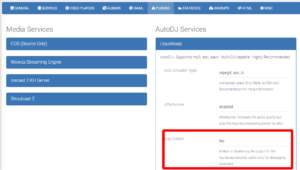
- Abilita l’output di registrazione di Liquidsoap (immagine a destra)
- Tentare di avviare AutoDJ sul servizio
- Un file chiamato liquidsoap.log deve essere generato in Log Manager
- Apri questo file e cerca il termine “Indirizzo già in uso in bind”.
- Se trovi questo termine, il problema è dovuto al fatto che la porta è già utilizzata e dovrai cambiare la porta di ascolto DJ con un’altra. Puoi semplicemente cancellare il campo DJ Listen Port e premere salva, MediaCP selezionerà automaticamente un’altra porta da utilizzare,
- Assicurati di disabilitare l’output di registrazione di Liquidsoap dopo la risoluzione dei problemi o utilizzerà molto spazio su disco
3. AutoDJ viene avviato ma non riproduce alcun audio
In alcune rare circostanze scopriamo che il processo shoutcast o icecast in esecuzione sulla porta potrebbe provenire da un servizio precedentemente “eliminato” in MediaCP. Ciò può verificarsi quando il processo di arresto per il servizio che in precedenza utilizzava questa porta non ha avuto esito positivo. In questo scenario, AutoDJ è in linea ma non è in grado di connettersi perché la password non è valida.
Per risolvere il problema è necessario terminare il processo in esecuzione sulla porta shoutcast/icecast, quindi riavviare dal pannello di controllo.
Nell’esempio seguente, stiamo usando un servizio sulla porta 8000; Assicurarsi di impostare la porta 8000 sulla base utilizzata dal servizio.
- Installa netstat sul sistema, verrà utilizzato per vedere quale processo è in esecuzione sulla porta:
# CentOS / Almalinux yum install net-tools
O
# Debian / Ubuntu apt install net-tools
- Passare il servizio su Offline in MediaCP
- Identificare eventuali processi ancora in esecuzione sulla porta
netstat -tulpn | grep 8000
- In questo esempio, posso vedere che esiste un processo per icecast in esecuzione sulla porta 8000

- Poiché abbiamo già arrestato il servizio nel pannello di controllo, dovremmo terminare i processi rimanenti.
kill -9 30199;
- Ora riavvia il servizio da MediaCP
4. Altre questioni
Se raggiungi questo passaggio e il problema non viene ancora risolto, potrebbe essere generato un altro errore.
A volte una combinazione specifica di impostazioni, traccia mp3/aac danneggiata o incompatibile può causare errori di avvio.
È possibile esaminare la fine del file liquidsoap.log (descritto nel passaggio 2 precedente) per individuare eventuali messaggi di “Errore” che potrebbero essere rilevanti.
Reinstallare Liquidsoap o installare una versione personalizzata
Puoi trovare la guida per reinstallare liquidsoap nella nostra Knowledgebase. Reinstallazione di Liquidsoap – Knowledge Base
